金额权限设置用于设置用户可使用的金额级别,对业务对象提供金额级权限设置主要包括采购订单的金额审核额度和科目的制单金额审核额度。在设置这两个金额权限之前,必须先设置对应的金额级别。设置科目和采购订单金额级别的具体操作步骤如下:
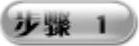 在“权限”界面中双击“金额权限分配”选项,打开“金额权限设置”窗口,在其中选择“科目级别”单选项,如图3-129所示。
在“权限”界面中双击“金额权限分配”选项,打开“金额权限设置”窗口,在其中选择“科目级别”单选项,如图3-129所示。
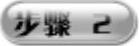 单击“级别”按钮,进入“金额级别设置”窗口,如图3-130所示。
单击“级别”按钮,进入“金额级别设置”窗口,如图3-130所示。

图3-129 “金额权限设置”界面
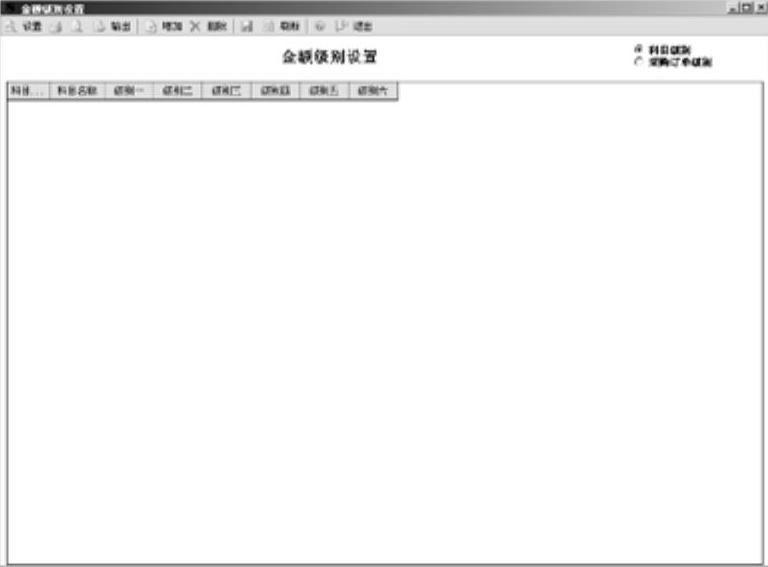
图3-130 “金额级别设置”界面
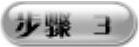 单击“增加”按钮,出现空白行。双击“科目编码”栏,即可出现
单击“增加”按钮,出现空白行。双击“科目编码”栏,即可出现 按钮,如图3-131所示,单击此按钮,打开“科目参照”对话框,如图3-132所示。
按钮,如图3-131所示,单击此按钮,打开“科目参照”对话框,如图3-132所示。

图3-131 空白行显示
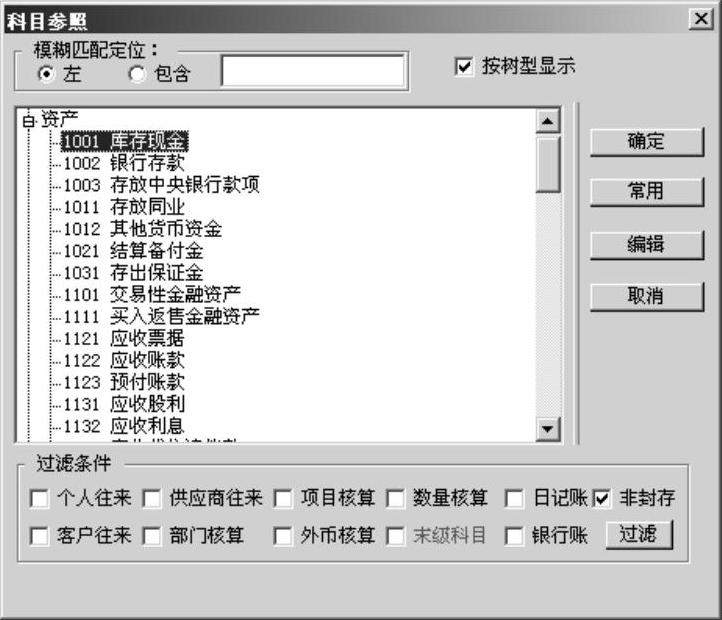
图3-132 “科目参照”对话框
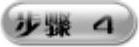 在“科目参照”对话框中选择科目编码后,系统将自动显示相应科目的名称,如图3-133所示。如果要删除某一个金额权限,只需选中这个权限并单击“删除”按钮,出现一个信息提示框后单击“是”按钮,即可删除成功。
在“科目参照”对话框中选择科目编码后,系统将自动显示相应科目的名称,如图3-133所示。如果要删除某一个金额权限,只需选中这个权限并单击“删除”按钮,出现一个信息提示框后单击“是”按钮,即可删除成功。
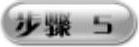 手工输入级别1~6的金额。一个科目只能设置一个级别,可以输入的级别只能是1~6级。单击“保存”按钮进行保存。再单击“退出”按钮,即可返回“金额权限设置”窗口。(www.daowen.com)
手工输入级别1~6的金额。一个科目只能设置一个级别,可以输入的级别只能是1~6级。单击“保存”按钮进行保存。再单击“退出”按钮,即可返回“金额权限设置”窗口。(www.daowen.com)
在设置科目金额级别时,上下级科目不能同时出现。如已经设置101科目的金额级别,则不能再设置一个10101科目的金额级别,此时设置的101科目的金额级别对其下级科目全部适用,即所有101的下级科目拥有相同的金额级别。从级别1到级别6,金额必须逐级递增,不允许中间为空,但允许最后有不设置的级别存在。
设置科目和采购订单金额权限的具体操作步骤如下:
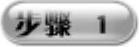 在“金额权限设置”窗口中单击“增加”按钮之后,双击“级别”列的空白行,即可出现一个下拉按钮,单击选择一个用户金额权限记录,如图3-134所示。
在“金额权限设置”窗口中单击“增加”按钮之后,双击“级别”列的空白行,即可出现一个下拉按钮,单击选择一个用户金额权限记录,如图3-134所示。
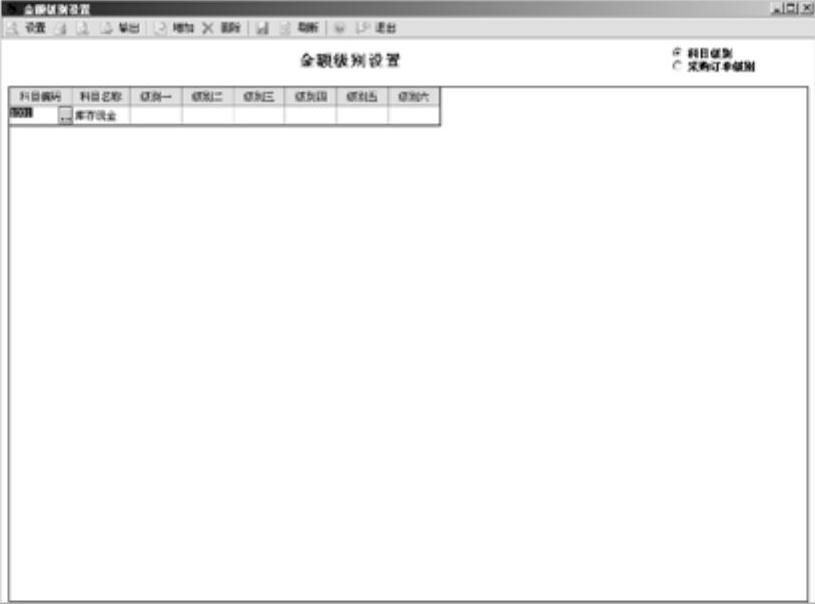
图3-133 选择科目

图3-134 选择用户的金额权限级别
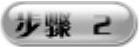 双击“用户编码”栏,出现
双击“用户编码”栏,出现 按钮。单击该按钮打开“参照”对话框,选择用户编码和用户名称,如图3-135所示。
按钮。单击该按钮打开“参照”对话框,选择用户编码和用户名称,如图3-135所示。
用户可对“科目”和“采购订单”设置不同的级别,分别保存。设置科目级别时,对一个用户设置一个级别后,相当于该用户对所有的科目均具有相同的级别。
金额权限控制中有三种情况不受控制:调用常用凭证生成的凭证;期末转账结转生成的凭证;在外部系统生成的凭证。如果超出金额权限,保存这三类凭证时不受限制。

图3-135 选择用户编码和用户名称
免责声明:以上内容源自网络,版权归原作者所有,如有侵犯您的原创版权请告知,我们将尽快删除相关内容。





